Heim >System-Tutorial >Windows-Serie >So zeigen Sie die Druckeraufgabenliste in Win11 an
So zeigen Sie die Druckeraufgabenliste in Win11 an
- 王林Original
- 2024-09-14 10:24:311129Durchsuche
Wie kann ich die Druckeraufgabenliste in Win11 anzeigen? Wenn mehrere Dateien gleichzeitig gedruckt werden, werden die Dateien in der Druckeraufgabenliste in die Warteschlange gestellt. Wenn Sie eine bestimmte Aufgabe abbrechen oder pausieren müssen, ist es wichtig zu wissen, wie Sie auf diese Liste zugreifen können. Der PHP-Editor Apple stellt hier detaillierte Schritte zum Anzeigen der Druckeraufgabenliste bereit. Lesen Sie diesen Artikel, um zu erfahren, wie es mit einer intuitiven Anleitung geht.
Ansichtsmethode:
1. Starten Sie die Tastenkombination „win R“, geben Sie „printmanagement.msc“ ein und drücken Sie zum Öffnen die Eingabetaste.
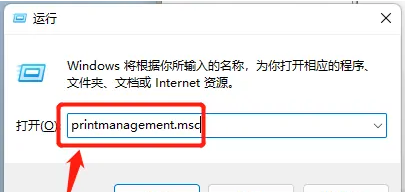
2. Klicken Sie im sich öffnenden Fenster links auf „Benutzerdefinierter Filter“ und dann auf die Option „Drucker enthält Aufträge“.
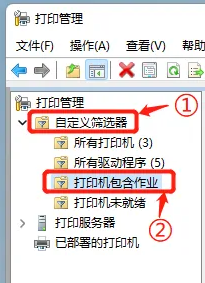
3. Anschließend können Sie auf der rechten Seite alle Aufgaben des aktuellen Druckers einsehen.
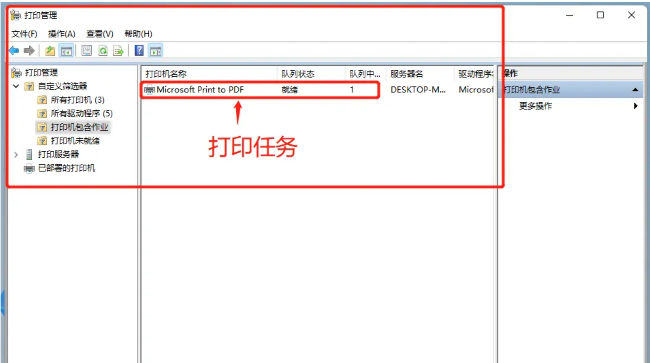
4. Klicken Sie außerdem links auf „Alle Drucker“, um rechts eine Liste aller an das Gerät angeschlossenen Drucker anzuzeigen.
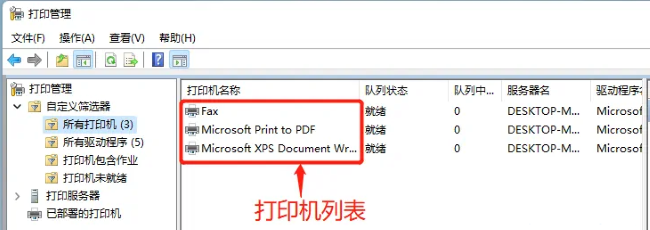
Das obige ist der detaillierte Inhalt vonSo zeigen Sie die Druckeraufgabenliste in Win11 an. Für weitere Informationen folgen Sie bitte anderen verwandten Artikeln auf der PHP chinesischen Website!
In Verbindung stehende Artikel
Mehr sehen- So lösen Sie das Problem, dass sich der Windows 7-Desktop um 90 Grad dreht
- So beenden Sie einen laufenden Prozess in Win7 zwangsweise
- Heute veröffentlichte Vorschauversion von Win11 Build 25336.1010: Wird hauptsächlich zum Testen von Betriebs- und Wartungspipelines verwendet
- Win11 Beta-Vorschau Build 22621.1610/22624.1610 heute veröffentlicht (einschließlich Update KB5025299)
- Die Fingerabdruckerkennung kann auf ASUS-Computern nicht verwendet werden. Tipps zum Hinzufügen von Fingerabdrücken zu ASUS-Computern

